

بقلم Nathan E. Malpass, ، آخر تحديث: December 12, 2023
مرحبًا، أستخدم ملاحظاتي على هاتفي طوال الوقت. بالأمس قمت بمزامنة هاتفي مرة أخرى لمسح بعض الأغاني. وبعد بضع ساعات ألقيت نظرة على ملاحظات هاتفي ولم يكن هناك أي شيء! لا أعلم هل تم مسحهم في المزامنة أم عندما لم أكن أنظر إلى هاتفي وحذفتهم جميعًا عن طريق الخطأ مرة واحدة أم ماذا.؟؟ لقد كانوا هناك لعدة أشهر والآن ذهبوا. كيف يمكنني العثور على الملاحظات التي اختفت؟ لدي المئات من الملاحظات المهمة التي أحتاجها. الرجاء المساعدة
يعد تطبيق iPhone Notes أحد أكثر التطبيقات المفيدة على جهاز iOS. وهو أيضًا أحد التطبيقات الأكثر استخدامًا على نطاق واسع، ويرجع ذلك أساسًا إلى أغراضه المتعددة. نستخدم الملاحظات لتذكيرنا بالمواعيد النهائية والمواعيد والجداول الزمنية القادمة. يمكننا أيضًا استخدامه لكتابة قائمة التسوق. يمكنك أيضًا استخدامه لإنشاء ملاحظات مقفلة بكلمة مرور حتى تكون أنت الوحيد الذي يمكنه الوصول إليها. يمكن أيضًا استخدام الملاحظات للرسم والرسم، بالإضافة إلى الاحتفاظ بمذكرات شخصية. Notes هو بالفعل تطبيق مفيد جدًا وموثوق.
غالبًا ما تكون الكثير من البيانات التي يدخلها الأشخاص في تطبيق Notes شخصية، وتحتوي في معظم الأحيان على الكثير من المعلومات المهمة. قد يكون من المزعج جدًا فقدان بعض هذه الملاحظات.
في كثير من الأحيان يبحث المستخدمون في الإنترنت عن طرق حول كيفية استعادة هذه الملاحظات المحذوفة. يلجأ المستخدمون إلى الإنترنت لطرح أسئلة مثل "كيف يمكنني استعادة الملاحظات المحذوفة؟" أو "كيفية استعادة الملاحظات المفقودة"لحسن الحظ بالنسبة لهم، تتيح لك الإصدارات الأحدث من تطبيق Notes عملية "إلغاء الحذف"، وتسمح لك عملية "إلغاء الحذف" هذه باستعادة هذه الملاحظات المحذوفة إلى جهاز iPhone الخاص بك، على الرغم من أن هذا لا يعمل إلا خلال فترة زمنية محدودة.
يعد هذا الموقف في الواقع مشكلة شائعة جدًا بين مستخدمي iOS. يمكن أن يكون فقدان البيانات، مثل هذه الملاحظات، مشكلة مزعجة للغاية. خاصة إذا لم يكن لديك نسخة احتياطية من هذه الملفات. يمكن أن تكون هذه مشكلة أسوأ لأننا نحتفظ في كثير من الأحيان بعدد كبير من المعلومات المهمة والشخصية في هذه الملاحظات. إذًا، كيف يمكنك استعادة هذه الملاحظات المحذوفة؟ هل هناك حتى مثل هذه الطريقة؟ لا تقلق أبدًا ولا تفقد الأمل، سنعرض لك هنا بعض النصائح حول كيفية استرداد هذه الملاحظات، مع أو بدون نسخة احتياطية بطريقة سريعة وموثوقة.
ملحوظة: يمكن أن يعمل هذا فقط في الإصدارات الأحدث من التطبيق ولا يعمل في جميع المواقف.
إذا قمت بحذف ملاحظة على جهاز iOS الخاص بك، فسيتم إرسالها فعليًا إلى مجلد في التطبيق يسمى "محذوفة مؤخرًا'. ولن يتم مسحه نهائيًا إلا إذا قمت بحذفه في المجلد.
إذا قمت بحذف ملاحظاتك على iPhone 7، فيمكنك استعادتها من "محذوفة مؤخرًا' مجلد. فيما يلي الخطوات:
الخطوة1
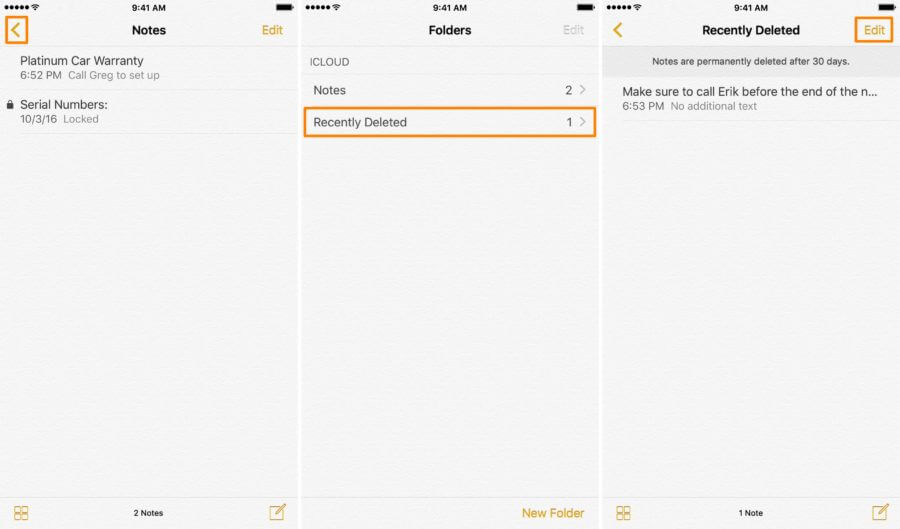
الخطوة2,3,4
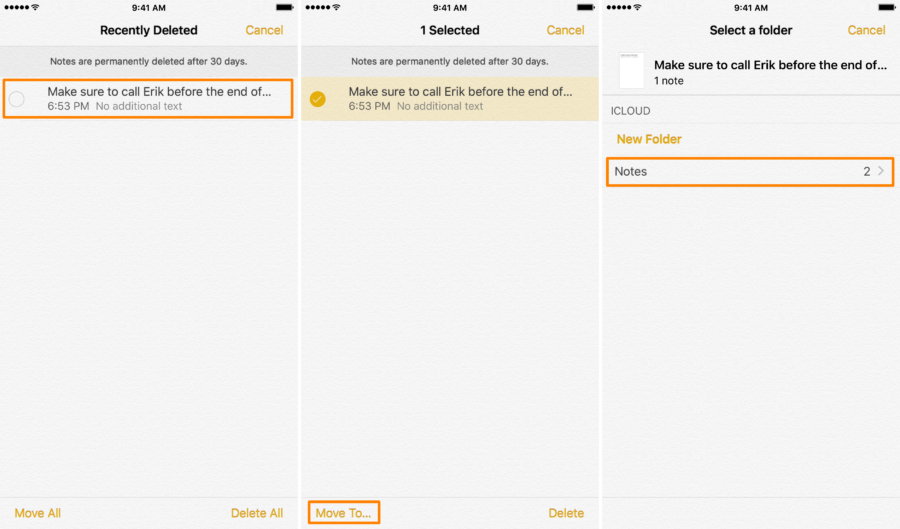
هناك أيضًا احتمال ألا تتمكن من العثور على هذه الملاحظات المحذوفة. عندما تقوم بحذف ملاحظة من تطبيق Note على iPhone أو iPad، فسيقوم النظام بإزالة الملاحظة من iDevice فقط لفترة محدودة من الوقت (30 يومًا). إذا لم تتمكن من العثور عليهم، فهناك سببان رئيسيان.
عادةً ما تنجح هذه العملية إذا اتبعت الاقتراحات المذكورة أعلاه. يمكنه استعادة السجلات المحذوفة مرة أخرى إلى التطبيق، مما قد يتجنب فقدان ملاحظة مهمة ربما تكون قد أرسلتها إلى سلة المهملات عن طريق الصدفة. إذا لم يكن الأمر كذلك، فسيكون الخيار الأفضل هو الطريقة الموضحة أدناه.
إذا لم تكن الطريقة المذكورة أعلاه كافية، فسيكون الخيار الأفضل هو استخدام تطبيق تابع لجهة خارجية. هناك الكثير من برامج استعادة البيانات التي يمكنك العثور عليها في السوق. الخيار الأفضل، بطبيعة الحال، هو مجموعة أدوات FoneDog - دائرة الرقابة الداخلية لاستعادة البيانات.
مجموعة أدوات FoneDog – استعادة بيانات iOS هو أفضل برنامج لاستعادة بيانات iOS يمكنك استخدامه لاستعادة الملفات المفقودة - بما في ذلك الملاحظات. لقد حاز على ثقة الآلاف من مستخدمي iOS، وقد حصل على تقييم عالٍ وحصل على تقييمات رائعة بالإجماع. يدعم FoneDog أحدث الأجهزة التي تعمل بنظام iOS 11، بما في ذلك iPhone X وiPhone 8 وiPhone 8 Plus.
بعد تثبيت FoneDog - iOS Data Recovery على جهاز الكمبيوتر الخاص بك، يمكنك اتباع هذه الخطوات لاستعادة تلك الملاحظات المحذوفة أو المفقودة.
هناك ثلاث طرق يمكنك من خلالها استعادة الملاحظات المحذوفة.

4. حدد "بدء المسح الضوئي'. سيبحث برنامج FoneDog عن ملفاتك. إذا رأيت أن العناصر التي تحتاج إليها، يمكنك النقر فوق 'وقفة"لإيقاف الفحص.
5. يمكنك الآن رؤية البيانات المستردة. سوف ترى 'ملاحظة"على الجانب الأيسر من النافذة. يمكنك بعد ذلك تحديد ما إذا كنت تريد استرداد الملفات إلى جهازك أو إلى جهاز الكمبيوتر الخاص بك.
نصيحة: يمكنك أيضًا استعادة رسائلك النصية المحذوفة. شاهد أفضل دليل استرداد "3 طرق لاستعادة رسائلك النصية المحذوفة".
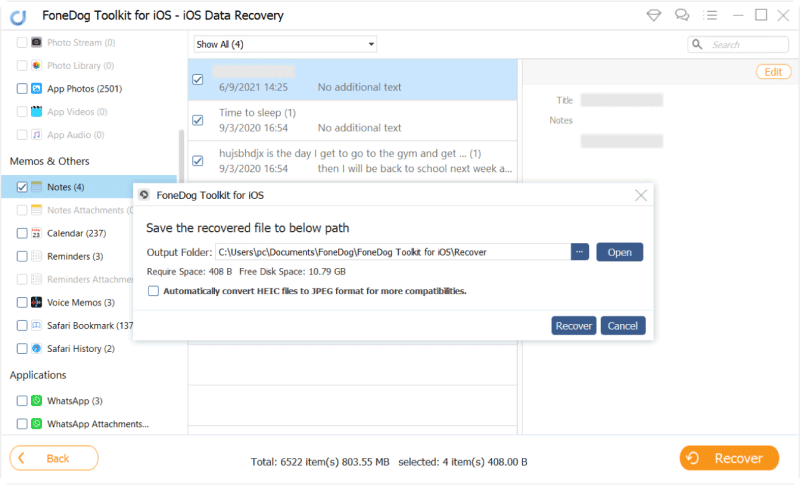
1. حدد وضع الاسترداد "قم بالاسترداد من iTunes Backup File".
2. اختر النسخة الاحتياطية التي تريد استرداد الملاحظات منها في القائمة، ثم حدد 'بدء المسح الضوئيلاستخراج محتوى النسخة الاحتياطية.

3. بعد الفحص، ستتمكن الآن من معاينة الملاحظات التي ترغب في استردادها.
4. يمكنك الآن استعادة رسائلك المحددة إلى جهاز الكمبيوتر أو الجهاز الخاص بك.
نصيحة: إذا كنت تريد استعادة صورك المحذوفة، يمكنك اتباع الدليل الاحترافي: "كيفية استرداد الصور المفقودة من جهاز iPhone الخاص بك بدون نسخ احتياطية".
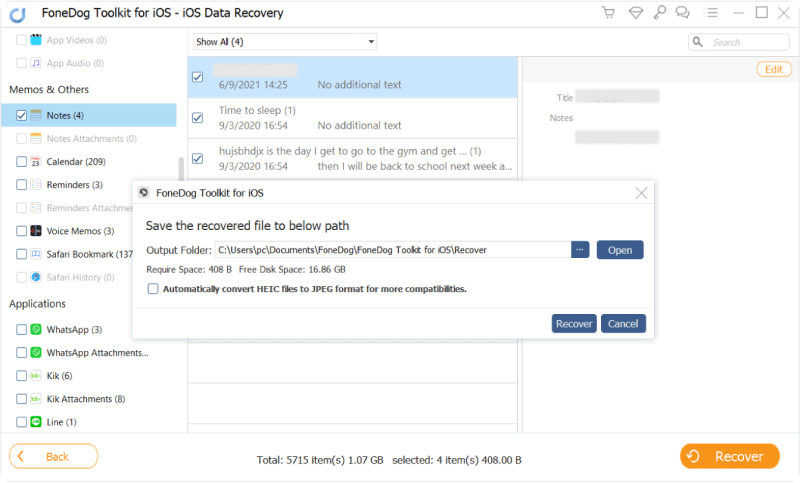
1. حدد وضع الاسترداد "الاسترداد من iCloud Backup File".
2. قم بتسجيل الدخول إلى حساب iCloud الخاص بك.
3. بمجرد تسجيل الدخول إلى iCloud الخاص بك، ستتمكن من رؤية قائمة بملفات النسخ الاحتياطي الخاصة بك.
4. اختر الرسالة التي تحتوي على ملاحظاتك المفقودة، ثم حدد "تحميل'.



5. ستظهر بعد ذلك نافذة منبثقة، حدد نوع الملفات التي تريد تنزيلها، هذه المرة حدد "ملاحظة'.
6. قم بتنزيل واستخراج الملفات الضرورية.
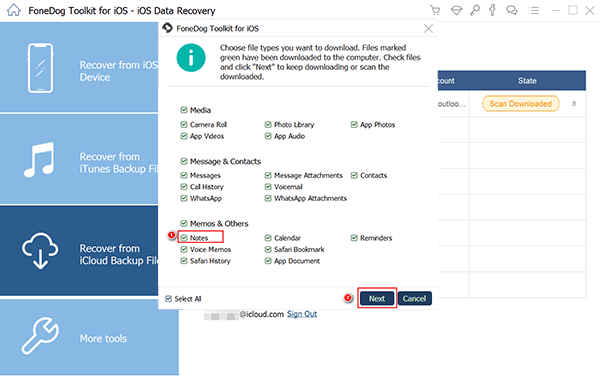
7. بعد التنزيل، قم باستخراج ملف النسخة الاحتياطية باستخدام زر المسح الضوئي.
8. بعد الفحص، ستتمكن من معاينة جميع الملفات الموجودة في ملف النسخ الاحتياطي على iCloud.
9. اختر الملاحظات التي تريد استردادها وانقر على "استعادة'. يمكنك استعادته على جهاز الكمبيوتر الخاص بك أو iDevice.
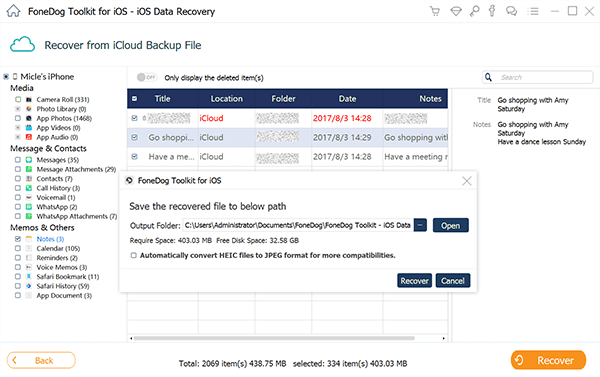
نأمل أن تكون هذه المقالة قد زودتك بالمعرفة الكافية ونأمل أن تتذكر استخدامها PhoneDog بمميزاتها المتعددة عندما يحدث لك هذا الموقف. أعطنا أفكارك أدناه.
هل سبق لك أن احتجت إلى استعادة ملاحظة قمت بحذفها عن طريق الصدفة من قبل؟ شارك في التعليقات.
اترك تعليقا
تعليق
دائرة الرقابة الداخلية لاستعادة البيانات
طرق لاستعادة البيانات المحذوفة من اي فون أو آي باد3
تحميل مجانا تحميل مجانامقالات ساخنة
/
مثير للانتباهممل
/
بسيطصعبة
:شكرا لك! إليك اختياراتك
Excellent
:تقييم 4.7 / 5 (مرتكز على 107 التقييمات)